Isi kandungan
Kami selalunya perlu mengalih keluar aksara pertama daripada sel atau julat sel semasa bekerja dalam Excel. Hari ini saya akan menunjukkan kepada anda cara anda boleh mengalih keluar aksara pertama daripada set data dalam Excel.
Muat Turun Buku Kerja Amalan
Alih Keluar Aksara Pertama .xlsm
6 Pendekatan Pantas untuk Mengalih keluar Aksara Pertama dalam Excel
Di sini kami mempunyai set data dengan Nama daripada beberapa pelajar dan ID Pelajar mereka dari sebuah sekolah yang dipanggil Tadika Bunga Matahari.

Hari ini objektif kami adalah untuk mengalih keluar aksara pertama daripada Pelajar ID .
1. Gunakan Fungsi RIGHT dan LEN Excel untuk Mengalih keluar Aksara Pertama
Anda boleh menggunakan fungsi RIGHT dan fungsi LEN Excel untuk mengalih keluar aksara pertama daripada ID Pelajar.
Pilih lajur baharu dan masukkan formula ini dalam lajur pertama:
=RIGHT(C4,LEN(C4)-1) [ Di sini C4 ialah rujukan sel sel pertama lajur ID Pelajar . Anda gunakan satu anda.]

Kemudian seret Pemegang Isi untuk mengisi formula ini ke seluruh sel.
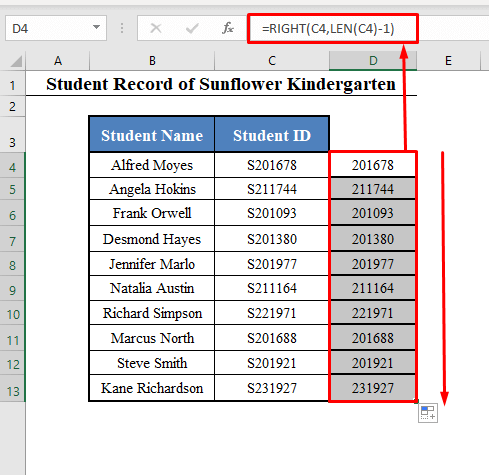
Anda akan mendapati aksara pertama dialih keluar daripada semua ID.
Penjelasan Formula
-
LEN(C4)-1mengembalikan nombor satu kurang daripada panjang rentetan C4 . - Di sini panjang rentetan S201678 ialah 7 . Jadi
LEN(C4)-1kembali 6 . -
RIGHT(C4,LEN(C4)-1)sekarangmenjadiRIGHT(C4,6)dan mengembalikan 6 aksara dari kanan rentetan C4 . - Oleh itu ia mengembalikan rentetan yang mengalih keluar aksara pertama.
Baca lebih lanjut: Alih keluar Aksara Pertama daripada String dalam Excel
2. Gabungkan Fungsi MID dan LEN Excel untuk Memadam Aksara Pertama
Anda juga boleh menggunakan fungsi MID dan fungsi LEN Excel untuk mengalih keluar yang pertama aksara daripada ID Pelajar.
Pilih lajur baharu dan masukkan formula ini dalam lajur pertama:
=MID(C4,2,LEN(C4)-1) [ Di sini C4 ialah rujukan sel sel pertama lajur ID Pelajar . Anda gunakan satu anda.]
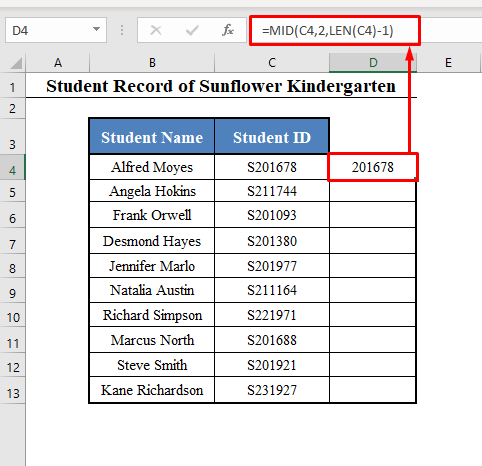
Kemudian seret Pemegang Isi untuk mengisi formula ini ke seluruh sel.
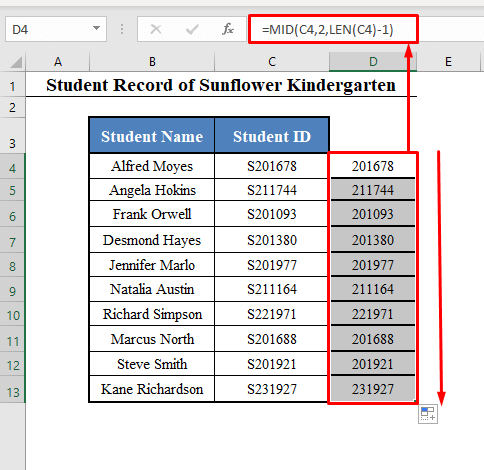
Anda akan mendapati aksara pertama dialih keluar daripada semua ID.
Penjelasan Formula
-
LEN(C4)-1mengembalikan nombor satu kurang daripada panjang rentetan C4 . - Di sini panjang rentetan S201678 ialah 7 . Jadi
LEN(C4)-1mengembalikan 6 . -
MID(C4,2,LEN(C4)-1)kini menjadiMID(C4,2,6)dan mengembalikan 6 aksara bermula daripada aksara ke-2 rentetan C4 . - Oleh itu ia mengembalikan rentetan yang mengalih keluar aksara pertama.
Baca lebih lanjut: Cara Mengalih Keluar Aksara Terakhir dalam Excel
3. Gunakan Fungsi REPLACE Excel untuk Mengeluarkan Aksara Pertama
Anda juga boleh menggunakan fungsi REPLACE Excel untuk mengalih keluar aksara pertama daripada ID Pelajar.
Pilih lajur baharu dan masukkan formula ini dalam lajur pertama:
=REPLACE(C4,1,1,"") [ Di sini C4 ialah rujukan sel sel pertama lajur ID Pelajar . Anda gunakan satu anda.]

Kemudian seret Pemegang Isi untuk mengisi formula ini ke seluruh sel.

Anda akan mendapati aksara pertama dialih keluar daripada semua ID.
Penjelasan Formula
-
REPLACE(C4,1,1,"")menggantikan aksara pertama rentetan C4 dengan aksara kosong ( “” ). - Oleh itu ia mengembalikan rentetan yang mengalih keluar aksara pertama.
Baca lebih lanjut: Cara Mengalih Keluar Aksara dalam Excel
4. Jalankan Alat Teks ke Lajur daripada Bar Alat Excel untuk Memadam Aksara Pertama
Anda boleh menjalankan alat Teks ke Lajur daripada bar alat Excel untuk mengalih keluar aksara pertama daripada rentetan.
⧪ Langkah 1:
➤ Mula-mula, pilih lajur dari mana anda ingin mengalih keluar aksara pertama ( Lajur C dalam contoh ini).
➤ Kemudian pergi ke Data > Alat Teks ke Lajur dalam bar alat Excel di bawah bahagian yang dipanggil Alat Data .

⧪ Langkah 2:
➤ Klik pada Teks ke Lajur. Anda akan mendapat kotak dialog yang dipanggil Tukar Teks kepada Wizard Lajur .
➤ Seterusnya, letakkansemak pada Lebar Tetap . Kemudian klik Seterusnya .
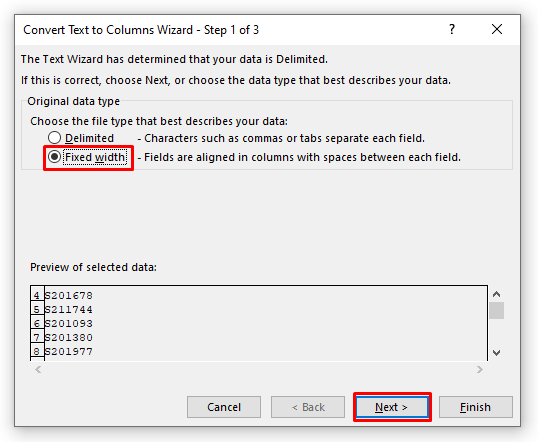
⧪ Langkah 3:
➤ Kemudian dalam bahagian Pratonton data , masukkan garis mendatar antara aksara pertama dan aksara yang lain.
➤ Klik sekali lagi Seterusnya .
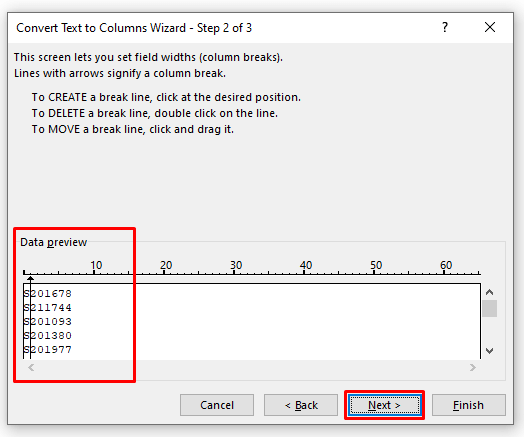
⧪ Langkah 4:
➤ Akhirnya , klik pada Selesai .
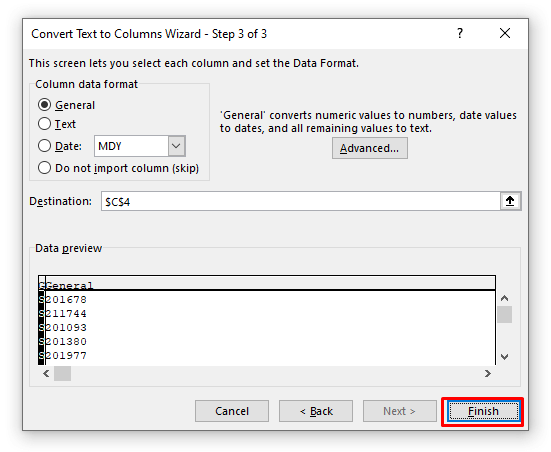
⧪ Langkah 5:
➤ Lajur yang dipilih akan dibahagikan kepada dua lajur. Aksara pertama berada dalam satu lajur, dan aksara selebihnya berada dalam lajur lain.
➤ Salin lajur kedua.

⧪ Langkah 6:
➤ Kemudian tampalkannya pada lajur pertama.
➤ Oleh itu, anda akan mengeluarkan aksara pertama daripada lajur.

Baca lebih lanjut: Cara Mengalih Keluar Aksara Khas dalam Excel
5. Gunakan Isian Flash untuk Mengalih Keluar Aksara Pertama dalam Excel
⧪ Langkah 1:
➤ Pertama, pergi ke sel pertama lajur baharu dan masukkan rentetan pertama tanpa aksara pertama secara manual.
➤ Di sini saya akan ke sel D3 dan memasuki 201678.

⧪ Langkah 2:
➤ Seterusnya tekan Enter . Anda akan diarahkan ke sel seterusnya.
➤ Kemudian tekan CTRL+E . Anda akan mendapati semua sel akan diisi dengan nilai teks tanpa aksara pertama.
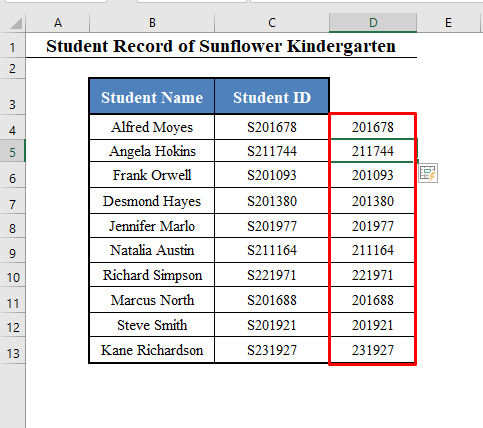
Baca lebih lanjut: Cara Mengalih Keluar KhususAksara dalam Excel
6. Gunakan Makro untuk Memadam Aksara Pertama dalam Excel
Ini ialah kaedah terakhir.
Jika semua kaedah yang diterangkan di atas tidak dapat memuaskan hati anda, anda boleh menggunakan kaedah ini untuk alih keluar aksara pertama daripada sekumpulan sel dalam Excel.
Lawati siaran ini untuk melihat cara menyimpan dan menjalankan Makro dalam Excel.
Mula-mula, masukkan ini Kod VBA dalam modul baharu:
Kod:
3077

Kemudian pilih lajur dan jalankan ini Makro dipanggil Remove_First_Characters .

Dan anda akan mendapati aksara pertama dialih keluar secara automatik daripada lajur yang dipilih.

Baca lebih lanjut: Cara Mengalih Keluar Aksara Pertama daripada Rentetan dalam Excel dengan VBA
Kesimpulan
Dengan menggunakan kaedah ini, anda boleh mengalih keluar aksara pertama daripada sel atau julat sel dalam Excel. Adakah anda tahu kaedah lain? Atau adakah anda mempunyai sebarang soalan? Jangan ragu untuk bertanya kepada kami.

